先日、WordPressの管理画面からビジュアルエディタ機能を消す方法についてご紹介しました。
この方法を調べるに当たって、「集中執筆モードボタンを消す方法」も見つけましたので、コピペで使えるコードをご紹介します。
集中執筆モードボタンを消す方法
まず「集中執筆モードボタン」とは何かという話なんですけども、
投稿画面の右上にあるこちらのボタンのことです。このボタンを押すと、
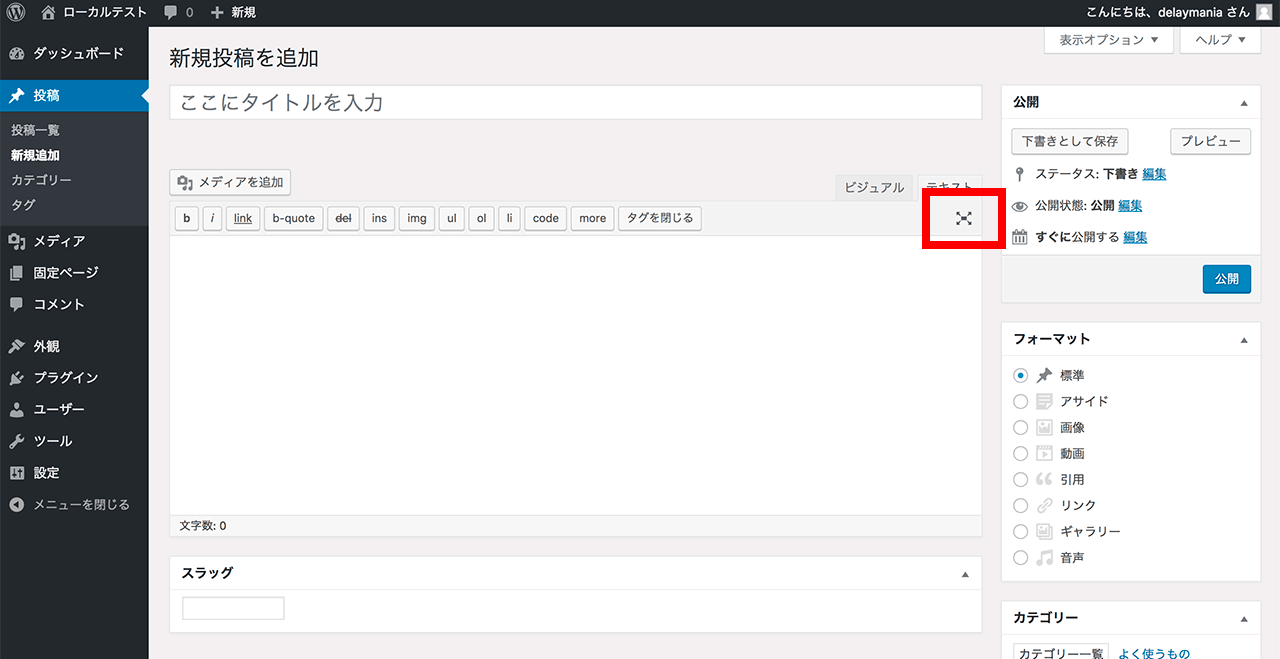
こんな具合に周りの要素が引っ込みます。
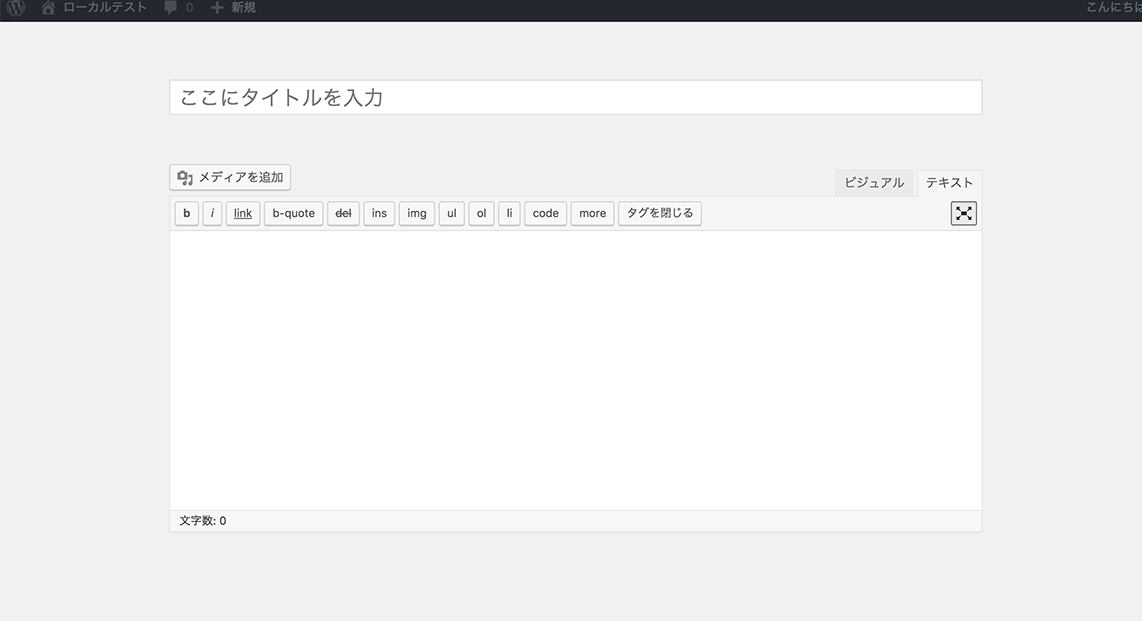
たったこれだけの機能なのであってもなくても邪魔にはならないと思いますが、下記のコードをfunctions.phpに書くことで消すことができます。
function remove_html_editor_buttons( $qt_init) {
$remove = array('dfw');
$qt_init['buttons'] = implode(',', array_diff(explode(',', $qt_init['buttons']), $remove));
return $qt_init;
}
add_filter( 'quicktags_settings', 'remove_html_editor_buttons' );
「最大行表示エディターと集中執筆モード機能を有効化します」の削除
投稿画面の右上に表示オプションというタブがありまして、ここをクリックすると「最大行表示エディターと集中執筆モード機能を有効化します」というチェックボックスがあります。
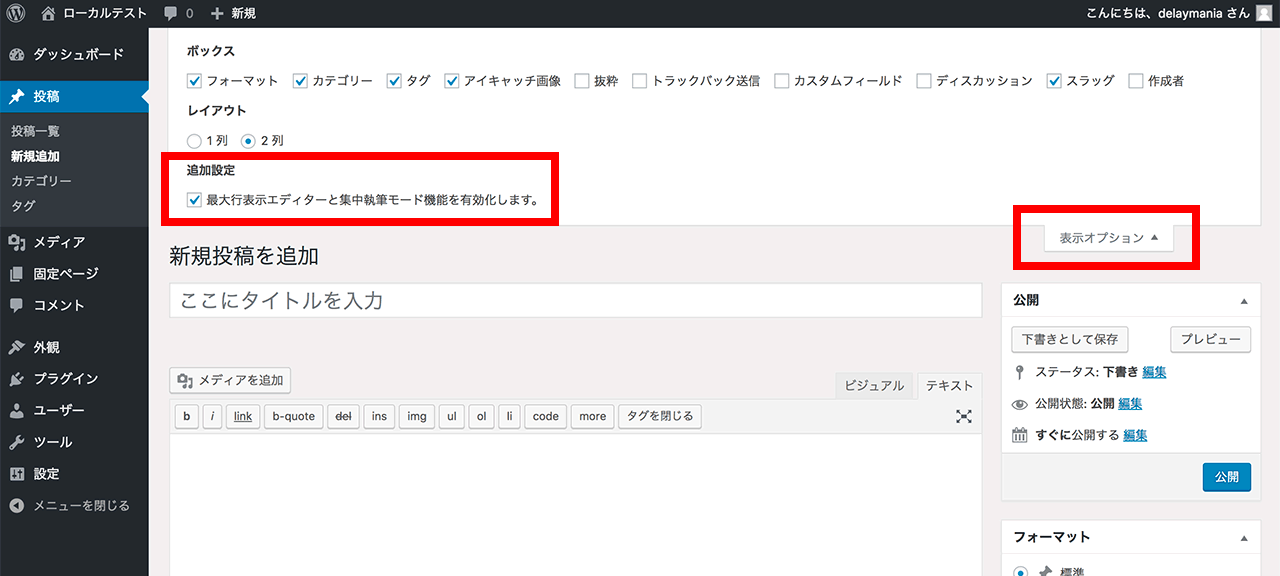
これは先ほど消した集中執筆モードの機能に関する記述なので、合わせて消しちゃいましょう。
下記の一文をfunctions.phpに記述してください。
function disable_editor_expand() {
wp_deregister_script('editor-expand');
}
add_action( 'admin_init', 'disable_editor_expand' );
これで項目自体消えました。
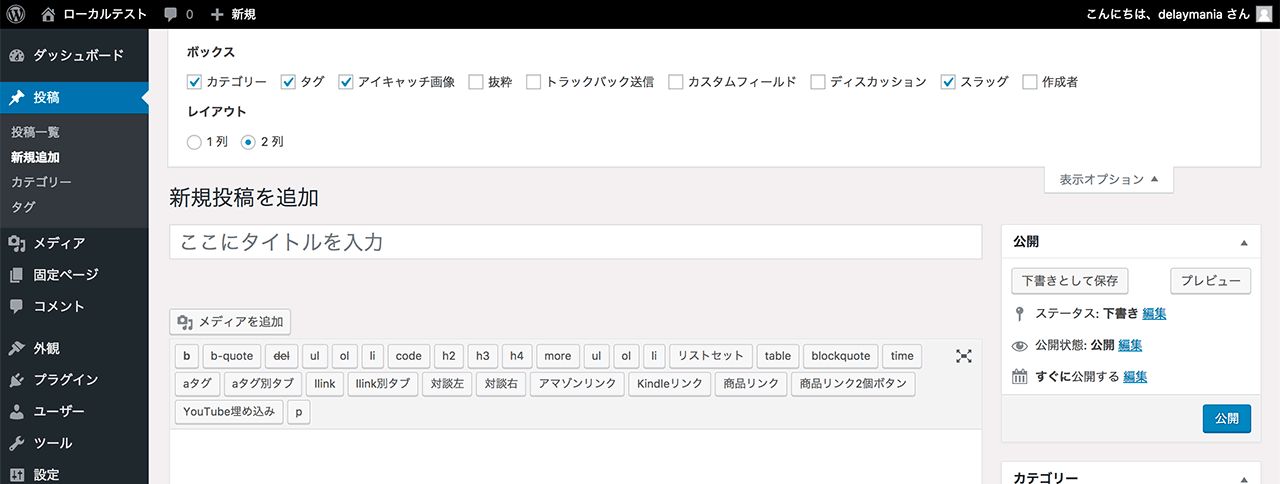
これを消さないと「この項目って何ですか?」とクライアントさんに聞かれることもあると思いますので、混乱を招かないように消しておいた方が親切ですね。
最後に
今回紹介した2種類のコードは下記のサイトより引用したものです。
functions.phpへの記述はうっかりすると画面が真っ白になったりしますので、バックアップとってからやってくださいね。

